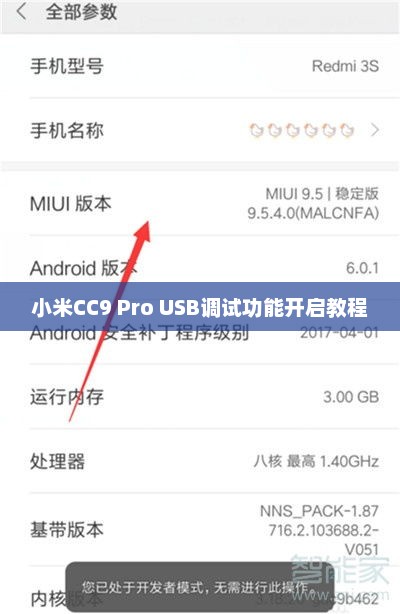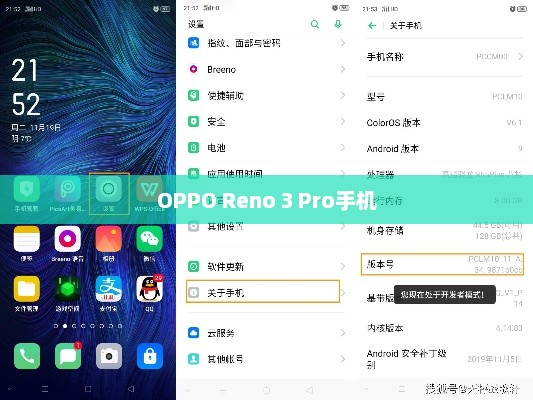三星Galaxy S4 USB调试功能开启教程
摘要:要打开三星Galaxy S4的USB调试功能,首先进入设备的设置菜单。导航到“开发者选项”,在这个选项里你可以找到“USB调试”选项。点击这个选项,然后确认开启。USB调试功能主要用于开发者进行应用调试,开启后可能会增加设备被恶意软件攻击的风险,因此请确保你了解相关风险后再进行操作。
本文目录导读:
三星Galaxy S4是一款功能强大的智能手机,由于其出色的性能和丰富的功能,许多开发者喜欢使用它进行应用程序开发和调试,在进行某些开发任务时,我们需要启用手机的USB调试模式,本文将详细介绍如何为三星Galaxy S4开启USB调试功能,帮助读者顺利完成相关操作。
了解USB调试
USB调试是Android系统提供的一个功能,它允许开发者通过USB连接手机和计算机,进行应用程序调试、数据同步等操作,在启用USB调试模式后,手机将允许计算机通过特定的端口进行通信,以便开发者可以访问设备的日志、安装应用程序等,在进行某些开发工作或解决连接问题时,打开USB调试功能是非常必要的。
二、三星Galaxy S4打开USB调试的步骤
1、解锁三星Galaxy S4手机并找到“设置”选项,点击进入设置菜单。
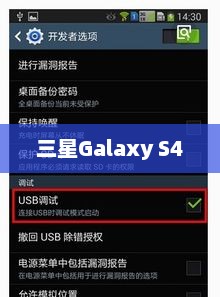
2、在设置菜单中,滑动屏幕并找到“开发者选项”,如果未找到此选项,可以在“关于手机”或“关于设备”中查找,若隐藏了开发者选项,可能需要连续点击“关于手机”中的“构建号码”几次,直到出现提示消息,表示已进入开发者模式。
3、进入“开发者选项”后,向下滑动屏幕并找到“USB调试”选项。
4、点击“USB调试”选项右侧的开关按钮,将其开启,系统会弹出一个警告提示框,告知用户启用USB调试可能带来的风险。
5、仔细阅读提示信息后,如果确定要启用USB调试,请点击“确定”按钮。
6、返回到主屏幕,使用USB数据线将手机与计算机连接,在计算机上安装相应的同步软件或开发者工具,即可进行USB调试。
注意事项
1、在启用USB调试模式之前,请确保了解相关风险,启用USB调试可能会使手机面临安全风险,因此请确保从可信任的来源下载和安装应用程序。
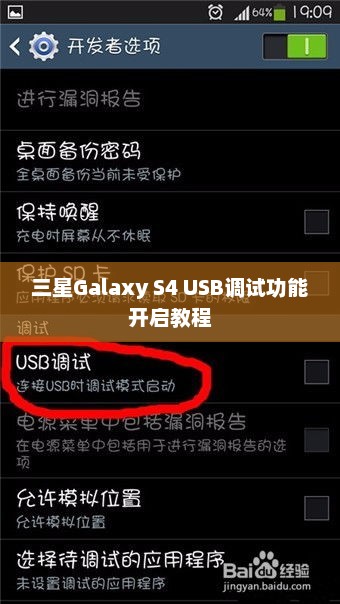
2、在进行USB调试时,建议使用原装的USB数据线和正规品牌的同步软件或开发者工具,以确保数据传输的稳定性和安全性。
3、如果在操作过程中遇到任何问题,建议查阅三星官方文档或联系三星客服寻求帮助。
4、需要注意的是,不同版本的Android系统可能略有差异,以上步骤适用于三星Galaxy S4的Android系统,其他版本的Android系统可能会有所不同,请根据实际情况进行操作。
本文介绍了如何为三星Galaxy S4打开USB调试功能,通过了解USB调试的概念和操作步骤,读者可以顺利完成相关操作,并进行应用程序开发和调试,在操作过程中,请务必注意相关风险和安全事项,希望本文能对读者有所帮助。
通过本文的介绍,相信读者已经了解了如何为三星Galaxy S4打开USB调试功能,在实际操作过程中,如果遇到任何问题,建议查阅相关资料或联系专业人士寻求帮助,祝愿读者在开发工作中取得良好的成果。